ilok.com にてサインイン
例によって ilok.com へ行き、ilok License Manager と同じユーザーIDとパスワードでサインインします。サインイン後に右上の Support をクリックします。
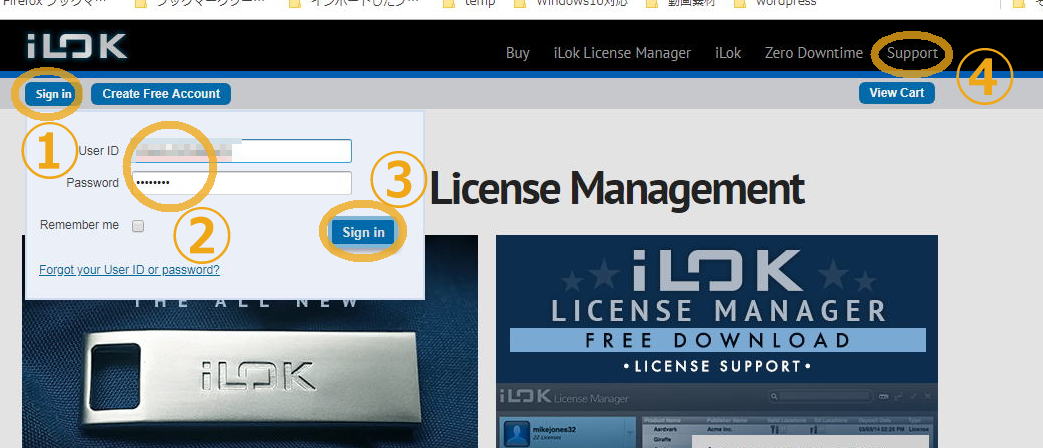
"Submit an RMA"をクリックします。
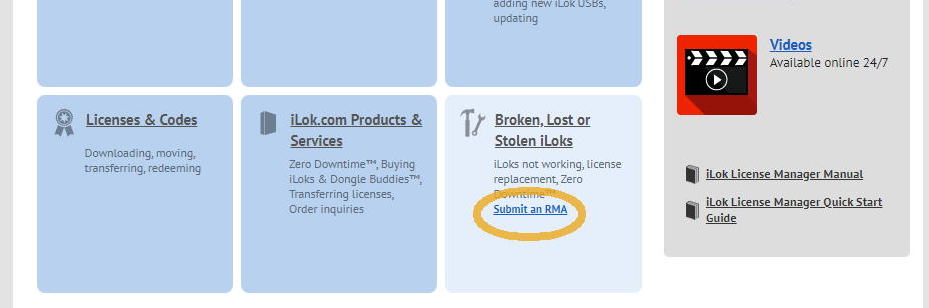
RMA申請
問題のiLok USBを選び、次へ行きます。

問題の種類を選びます。
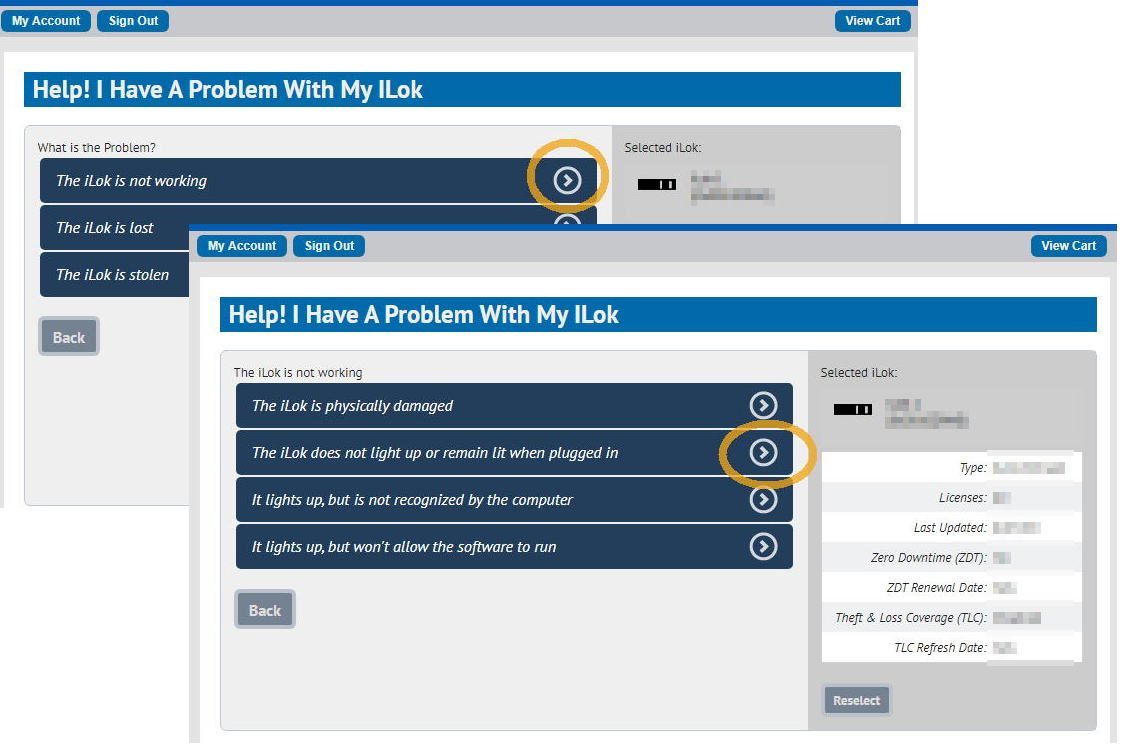
ここで必要な確認を実施したかを問うチェックボックスが出ます。確認の内容は、下記のような感じです。
- Try another USB port, especially a port on the computer, not a hub.
別のUSBポート、特にハブではなくコンピューターのポートを試してください。 - Use a powered USB hub, making sure to use the correct power supply.
電源の入ったUSBハブを使用し、正しい電源を使用してください。 - Don't use a USB port on a keyboard or monitor.
電源の入ったUSBハブを使用し、正しい電源を使用してください。
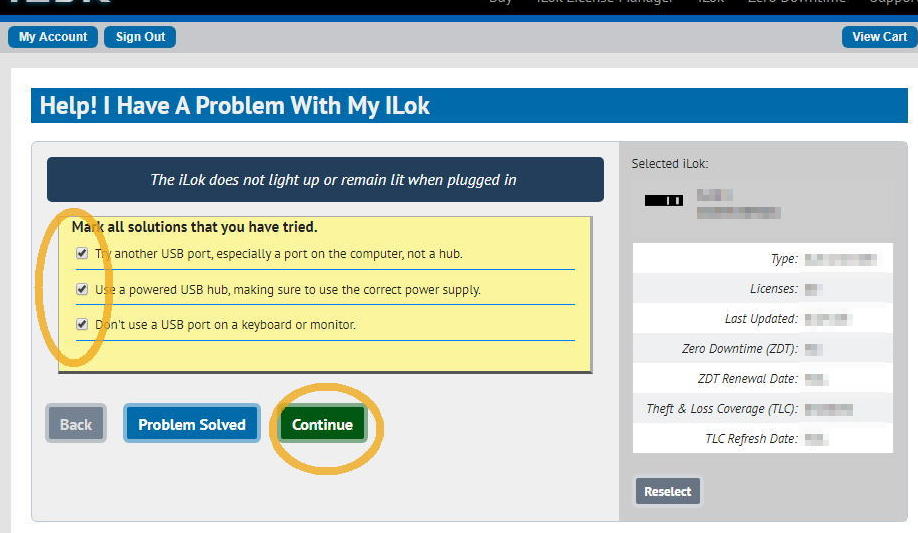
追加情報があれば記入します。ちょっと疲れてきました......。
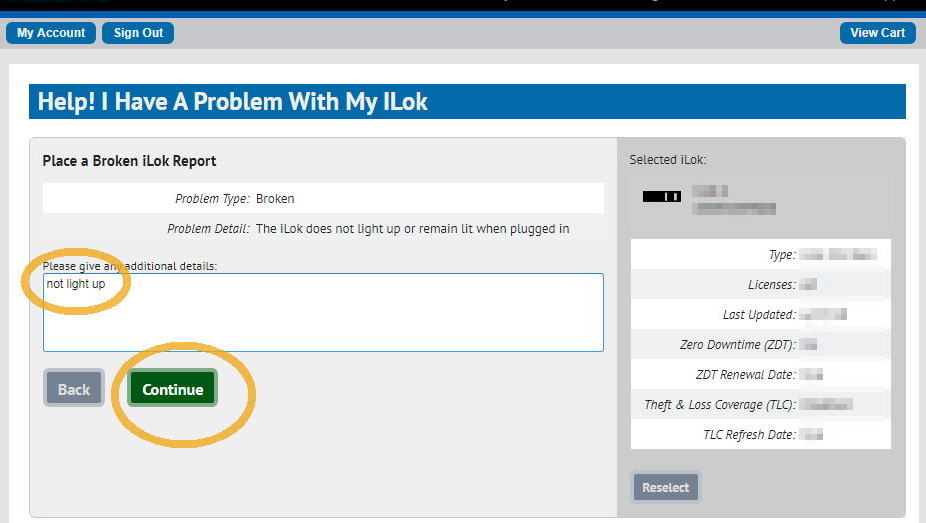
ZDTに入るか?、とiLokを送るか?のいずれにもNOを指定し、注文内容を確認します。
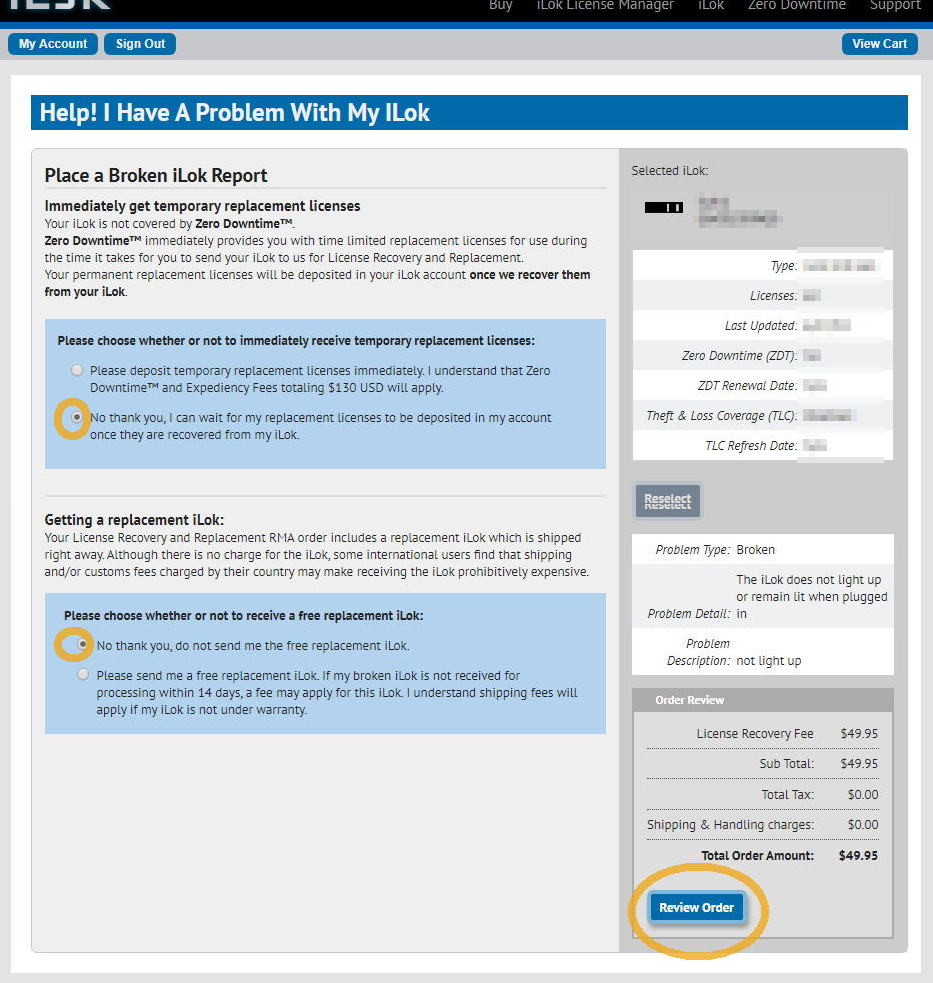
お会計です
いよいよお会計です。赤いアスタリスクの項目を補完し、クレジットカード情報を入力します。と、ここで困ったことに使えるクレジットカードの種類がどこにも書いてません。 まあ、VISAなら大丈夫だろう....。
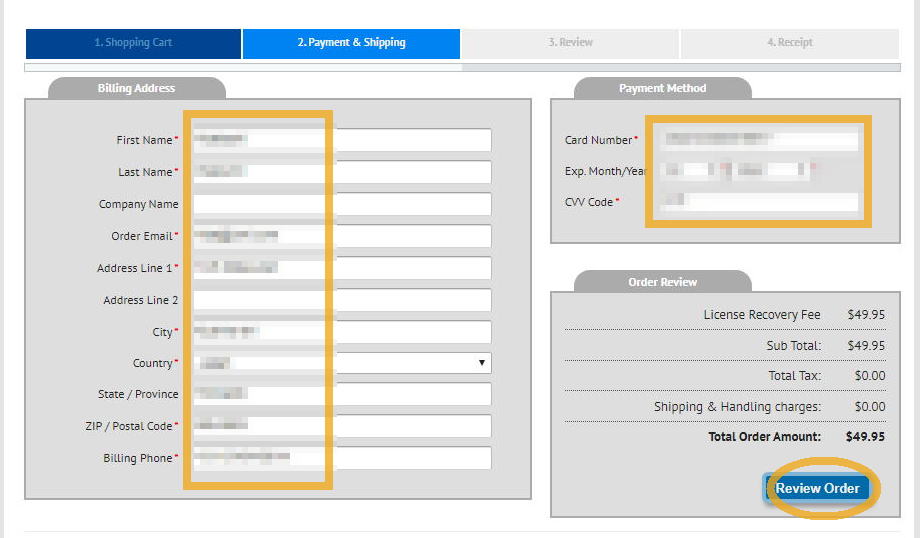
いよいよ注文です。VISAは大丈夫だったようです。さて、このあとはどうすれば良いのだろう.....。
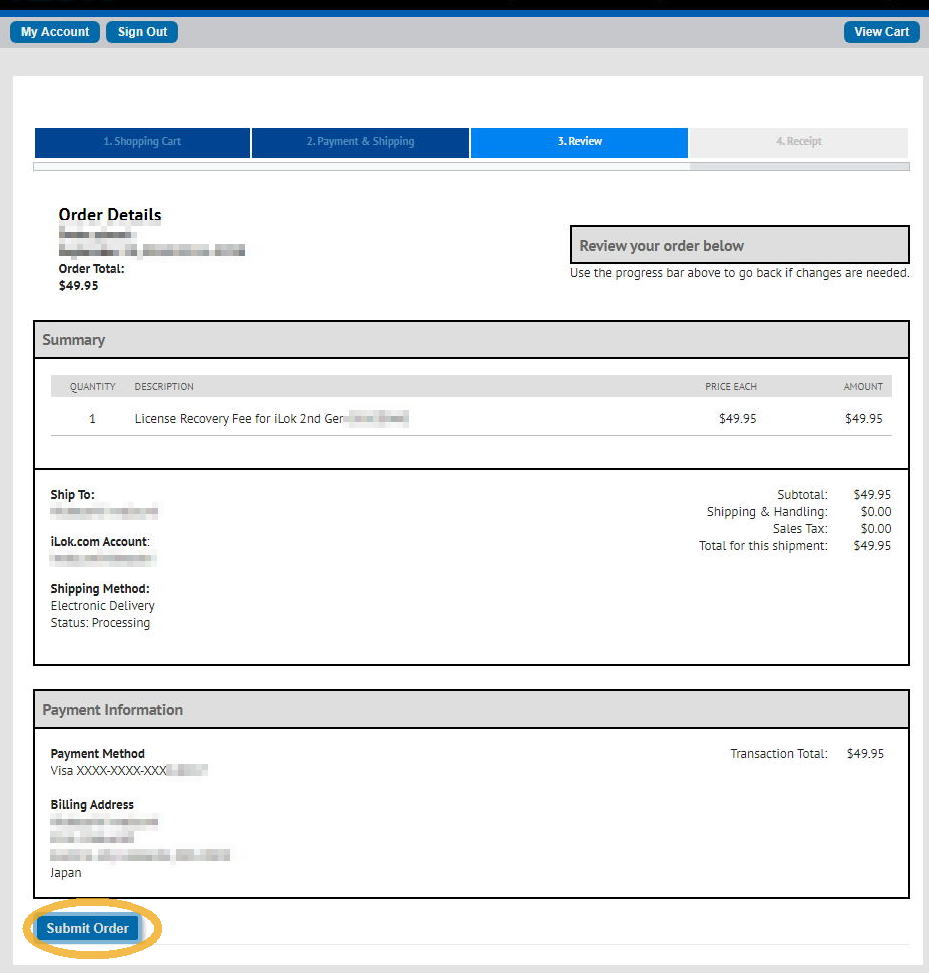
注文結果の確認
"Submit Order"の後は特に応答がありません。 「注文は成功したよ、ありがとう」もなにもありません。 そこで"My Account"を確認してみます。
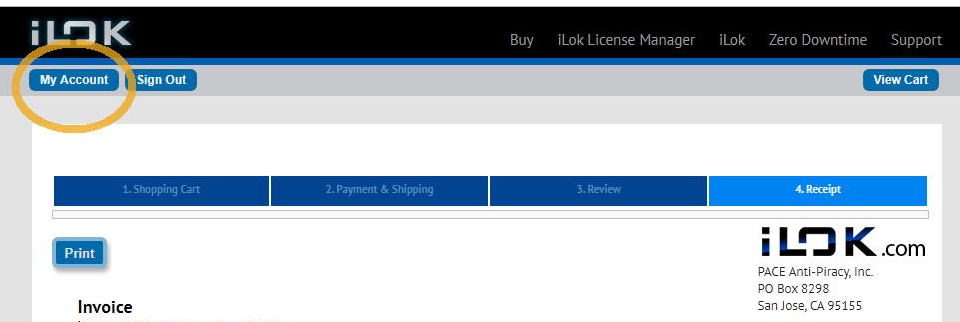
確かに注文が受け付けられたと見て取れるようです。
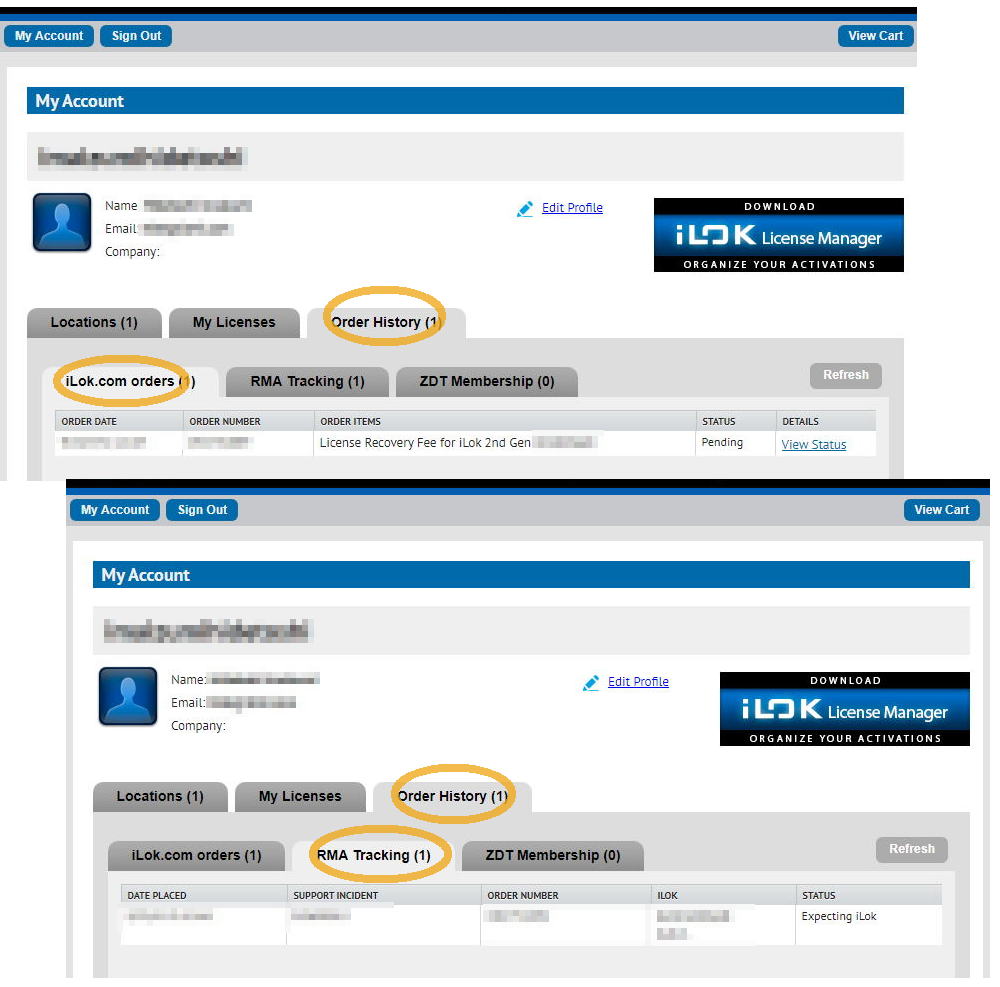
iLokからのメール
メールの受信を確認すると領収書とライセンス内容と今後の進め方に関するものが届いていました。「迷惑メール」に分類されてました。 そんなことで再びボールは当方の側に戻りました。次は壊れたiLok USBの送付です。
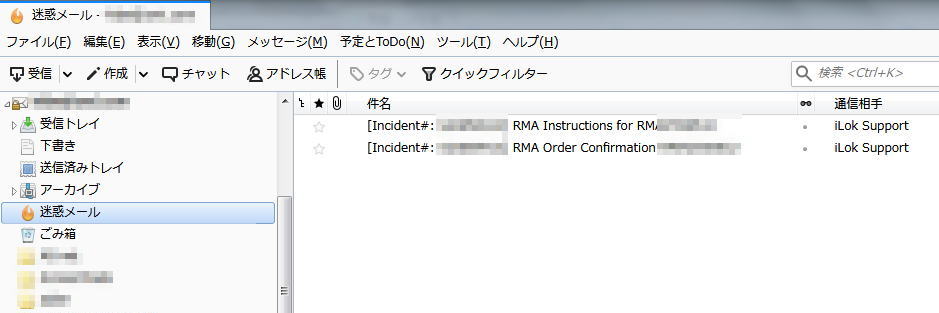
ここまでの出費:11,632円
出費の内訳。
- ライセンス・リカバリ手数料:49.95ドル(=5,368円)
- iLok 3代金:6,264円
どうもiLokが壊れたらしい(2019年9月21日23時過ぎ発覚)
- 1.何が起こったのか (9月21日23時過ぎ)
- 2.どうすりゃあいいのか (9月24日0時過ぎ)
- 3.今後の進め方を整理してみる (9月24日夜)
- 4.RMA申請しました (9月25日夕方)
- 5.iLokの発送準備 (9月26日)
- 6.iLokを発送しました (9月27日午前)
- 7.INVOICE不貼付のマイiLokは今いずこ? (9月29日15:42)
- 8.INVOICE不貼付のマイiLokが海を渡ったようです (9月30日23:41)
- 9.新しいiLokにライセンスをダウンロードし復旧作業完了 (10月1日夕)
- 10.後日談 [最終的な出費:13,851円也](10月16日)
